プレゼンテーション設定の手動による変更
ダッシュボードとプレゼンテーションの表示設定を構成できます。
次の項を参照してください。
プレゼンテーション設定のデフォルトの手動による変更
Fusion Middleware Controlで変更できるプレゼンテーション設定に加えて、他の設定を手動で変更できます。これらの設定を変更するには、instanceconfig.xmlファイルの様々な要素を使用します。
プレゼンテーションの構成設定
プレゼンテーションの構成設定を使用できます。
この表では、プレゼンテーションの構成設定について説明します。
| 要素 | 説明 | デフォルト値 |
|---|---|---|
|
Enable508 |
スクリーン・リーダーの使用を容易にする方法で、Oracle BI EEのコンテンツをブラウザでレンダリングするかどうかを指定します。 trueに設定すると、「分析エディタ」コンポーネントの設定に関係なく、アクセシビリティ・モードのBIコンポーザ・ウィザードが分析エディタとして使用されます。 falseに設定すると、「分析エディタ」コンポーネントの設定が「ウィザード(制限付き機能)」の場合は、標準モードのBIコンポーザ・ウィザードが分析エディタとして使用されます。 このデフォルト設定は、「サインイン」ページまたは「マイ・アカウント」ダイアログで「アクセシビリティ・モード」オプションを設定するとオーバーライドできます。 |
false |
|
DefaultName |
ダッシュボード・テンプレート・ページを格納するダッシュボードに使用する名前を指定します。ここで指定した名前によって、Oracle Analytics Serverによるダッシュボード・テンプレート・ページの検索場所のパスがオーバーライドされます。デフォルトでは、Oracle Analytics Serverによるダッシュボード・テンプレート・ページの検索は、「/共有フォルダ」のサブフォルダにある"default"という名前のダッシュボードで行われます。 |
default |
|
EnableDelayExecution |
コンテンツ・デザイナがダッシュボード・ページの実行を遅延できるかどうかを指定します。trueに設定すると、「ダッシュボードのプロパティ」ダイアログに「開く前に プロンプト」オプションが表示されます。 |
true |
|
MaxFollowLinks |
ブリーフィング・ブックでたどるナビゲーション・リンクの最大数のデフォルト値を指定します。ブリーフィング・ブックのナビゲーション・リンクは、ダッシュボード・ビルダーを使用してダッシュボードに追加できるリンク・タイプです。 この要素のデフォルト値は5、最小値は1、最大値は10です。 ブリーフィング・ブックをPDF形式でダウンロードする予定の場合は、目次のリンク数が9個までに制限されているため、この要素の値を9以下に設定します。目次の詳細は、ブリーフィング・ブックのPDFバージョンの目次の変更を参照してください。 |
5 |
|
NumericFormatter |
固定桁数で一貫した出力を行うために使用する値を指定します。一定の有効桁数を超えると、数字が適切に表示されない場合があります。Linuxプラットフォームの16のように、最大有効桁数を指定する場合はこの設定を使用します。 |
デフォルト値なし |
ノート:
Bookmarks、MaxAgeMinutes、EnableBookmarkURLおよびEnablePromptedURL要素のデフォルト値の詳細は、ダッシュボード・ページへのリンクの作成機能の有効化を参照してください。ReportingToolbarMode要素のデフォルト値の詳細は、Oracle Analytics Server Publisherの代替ツールバーの構成を参照してください。
プレゼンテーション・サービスでのカスタム・リンクの手動作成
グローバル・ヘッダーには、デフォルトで、機能間の移動を容易にするメニューおよびオプションが含まれています。グローバル・ヘッダーを手動でカスタマイズして、独自のリンクを追加できます。
Oracleでは、コンソールを使用してCustomLinks XMLファイルを変更することをお薦めします。クラシック・ホームページのリンクのカスタマイズおよび分析コンテンツ・オプションを参照してください。
この手動の方法を使用する場合は、コンソールの「分析コンテンツ」セクションの「カスタム・リンクXML」フィールドにコンテンツを入力しないでください。
この例では、"My Weather"および"Analytics Cloud Home"のリンクが追加されています。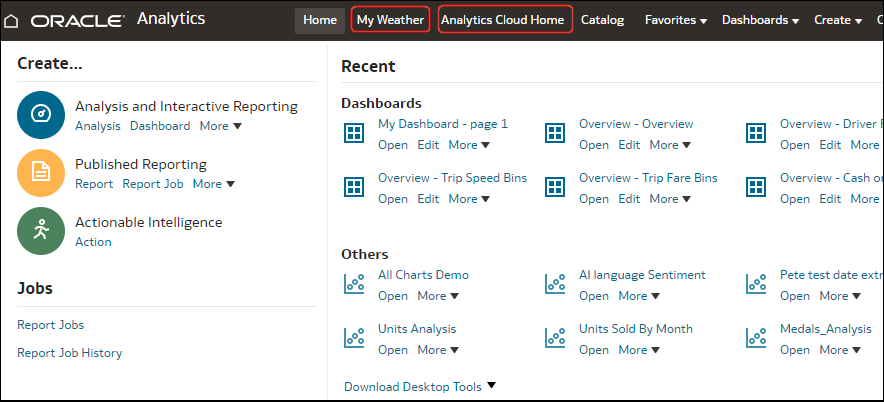
図customlinksclassic.pngの説明
カスタム・リンクを作成する場合は、次のような様々な属性を指定できます。
-
リンクのテキスト(静的文字列またはローカライゼーション用に使用するメッセージ名)。
-
アクセスするURL。
-
URLから開くページで現在のページを置き換えるかどうか、またはそのページを名前を指定した新しいタブやウィンドウで開くかどうか。
-
ヘッダー内のリンクの相対的な順序付け。
-
リンクとともに使用するオプションのアイコン。
構成ファイルを手動で編集してグローバル・ヘッダーをカスタマイズする場合は、次の項で説明するタスクを実行できます。
customlinks.xmlファイルの作成
次の各項の説明に従ってcustomlinks.xmlファイルを作成し、グローバル・ヘッダーに対してカスタマイズを指定します。
ファイルの作成
instanceconfig.xmlファイルで指定されている任意の絶対パスに、customlinks.xmlファイルを配置できます。CustomLinks要素の追加を参照してください。推奨されるこのファイルのデフォルトの作成場所は、プレゼンテーション・サービスのデータ・ディレクトリです。
BI_DOMAIN/bidata/components/OBIPS/customMessages
ファイル内の要素
次の表は、customlinks.xmlファイルで指定できる要素と属性について説明しています。デフォルトで表示される既存のリンクを非表示にするには、それらのエントリをファイルでコメント・アウトできます。「お気に入り」や「ダッシュボード」などのデフォルトのリンクの順序は変更できません。
カスタム・リンクの指定に使用できる要素および属性のリストは、クラシック・ホームページのリンクのカスタマイズを参照してください。
システムの起動および停止で説明されているように、customlinks.xmlファイルの更新後、このファイルは次回プレゼンテーション・サービスを再起動する際にリロードされます。
ファイルと出力の例
この例では、クラシック・ホーム・ページのグローバル・ヘッダーにある「カタログ」リンクの左に2つのカスタム・リンクを表示します。
<?xml version="1.0" encoding="utf-8"?>
<customLinks xmlns="com.siebel.analytics.web/customlinks/v1">
<link id="1" name="My Weather" description="Local weather site" src="https://www.example.com/weather" target="blank" >
<locations>
<location name="header" insertBefore="catalog"/>
</locations>
</link>
<link id="1" name="Analytics Cloud Home" description="OAC Viz Home Page" src="https://<OAC example URL>.analytics.ocp.oraclecloud.com/ui/dv/?pageid=home" target="blank" >
<locations>
<location name="header" insertBefore="catalog"/>
</locations>
</link>
</customLinks>ノート:
Oracle Analyticsのホーム・ページのリンクを取得するには、Oracle Analyticsにログインし、URLをコピーして、(前述のXMLコードの例に示されているように)src="<target link>"要素に貼り付けます。
-
次のリンクを含むようにグローバル・ヘッダーが変更されます:
-
My Weather - 地域の気象サイトへのリンク。
-
Analytics Cloud Home - Oracle Analytics Cloudホーム・ページへのリンク。
-
CustomLinks要素の追加
カスタム・リンクをホーム・ページに表示する前に、instanceconfig.xmlファイルを編集して、その中にCustomLinks要素、Enabled要素(このデフォルトはtrue)およびfilePath要素を含める必要があります。CustomLinks要素を省略することはEnabled要素をfalseに設定することと同じです。カスタム・リンクは表示されません。
コンソールで設定することもできます。コンソールでの詳細システム設定の構成の分析、ダッシュボードおよびピクセルパーフェクト・レポートのオプションを参照してください。
カスタム・リンク権限の設定
カスタマイズをユーザーに表示するには、ソフトウェアを適切に構成する必要があります。
実行したカスタマイズをユーザーが表示できるようにするには、カスタム・リンク権限がBI Consumerロールに割り当てられていることを確認する必要があります。この割当てはデフォルトで行われます。この権限は、BI Consumer以外の個人ユーザー、グループまたはロールに割り当てることはできません。
この権限のロールを確認するには、プレゼンテーション・サービスの「管理」ページにある「権限の管理」ページを使用します。Oracle Analytics Serverセキュリティの管理のプレゼンテーション・サービス権限の管理に関する項を参照してください。
ダッシュボード・ページへのリンクの作成機能の有効化
ユーザーは、ダッシュボード・ページへのリンク(ブックマーク・リンクとプロンプト・リンクの両方)を作成できます。
それによって、たとえば、リンクをブックマークとして保存したり、リンクをコピーして電子メールで他のユーザーに送信したりできます。ブックマークは、ダッシュボード・ページの状態を取得する非表示オブジェクトであり、プレゼンテーション・カタログの/system/bookmarksフォルダに格納されます。ユーザーがページのブックマーク・リンクを作成すると、ブックマークが作成されます。システム管理者は、ダッシュボード・ページへのこれらのリンクの作成機能を有効または無効にできます。また、ユーザーがこれらのリンクを作成できるようにするには、この機能に関連付けられた「ブックマーク・リンクの作成」権限と「プロンプト・リンクの作成」権限を付与する必要があります。
これらのリンクの詳細は、Oracle Analytics Serverでのデータのビジュアル化のダッシュボード・ページへのリンクの作成についてを参照してください。権限の詳細は、Oracle Analytics Serverセキュリティの管理のプレゼンテーション・サービス権限の管理を参照してください。
Oracle Analytics Server Publisherの代替ツールバーの構成
Oracle Analytics Server Publisherレポートをダッシュボードに含める場合は通常、コア・ダッシュボード・プロンプトを使用してそのレポートにダッシュボードのコンテキストを渡すことにより、そのレポートをダッシュボードの状態の受信者として加えることができます。
レポートとダッシュボード・ベースのより大規模な分析アプリケーションとの間でコンテキストをやり取りする必要がないシナリオでは、デフォルトのツールバーのバリアントを表示し、このバリアントによってレポートの基礎となるパラメータ・プロンプトを公開できます。それにより、ユーザーはこのフレーム内で単一のレポートにパラメータを渡すことができます。
この方法の場合、ページ上の他のダッシュボード・プロンプトがレポートに作用せず、またアプリケーションの他の部分へのコンテキストの受渡しにも関与しないため、ユーザーを混乱させる可能性があります。さらに、ツールバーの変更は、Oracle Analytics Server Publisherインスタンス全体でダッシュボードに埋め込まれているすべてのレポートにグローバルに適用されます。
Oracle Analytics ServerでのOracle Analytics Server Publisherレポートの埋込み方法に作用するには、ReportingToolbarMode要素を使用します。Oracle Analytics Server Publisherの代替ツールバーを構成するには、この要素の値を6に設定します。ツールバーのデフォルトの動作に戻すには、ReportingToolbarMode要素を削除するか、またはこの要素の値をデフォルトの1に設定します。
コンソールで設定することもできます。コンソールでの詳細システム設定の構成の分析、ダッシュボードおよびピクセルパーフェクト・レポートのオプションを参照してください。
ダッシュボード・ページをOracle Analytics Server Publisherにエクスポートする機能の有効化
コンテンツ・デザイナは、ダッシュボード・ページを印刷およびエクスポートするためのカスタム・レイアウトを作成します。
コンテンツ・デザイナがダッシュボード・ページのカスタム・レイアウトを作成すると、ダッシュボード・ページがOracle Analytics Server Publisherにエクスポートされます。管理者は、EnableDashPageExport要素を設定することによって、Oracle Analytics Server Publisherへのダッシュボード・ページのエクスポート機能を有効または無効にできます。
Oracle Analytics Serverでのデータのビジュアル化のダッシュボード・ページを印刷およびエクスポートするためのカスタム・レイアウトの作成についてを参照してください。
ブリーフィング・ブックのPDFバージョンの目次の変更
PDF版のブリーフィング・ブックには、自動生成された目次が含まれます。ブリーフィング・ブック内の各ダッシュボード・ページ、分析およびレポートに対するエントリが含まれます。
目次のデフォルトのテンプレートtoc-template.rtfは、ORACLE_INSTANCE\config\OracleBIPresentationServicesComponent\coreapplication_obisnディレクトリにあります。組織のニーズにわせて、このテンプレートを変更できます。
Smart Viewインストーラ用のカスタム・ダウンロード・リンクの構成
Oracle Analytics Serverに同梱されているSmart Viewのバージョンは、サーバーまたは入手可能な最新バージョンのSmart Viewと一致していないことがあります。
Oracle Analytics Serverホーム・ページの「デスクトップ・ツールのダウンロード」リストに表示される「Smart View for MS Office」リンクを、Smart Viewインストーラ用のカスタム・ダウンロード・リンクを指すように構成できます。そうすることで、環境に適したバージョンのSmart Viewを常にユーザーが使用できるようになります。そのためには、instanceconfig.xmlにSmartViewInstallerURL要素を追加します。
次のようなsmartview.exeが存在する場所を指すようにダウンロード・リンクを構成できます。
-
最新バージョンのSmart Viewを常に入手できる、Oracle Technology NetworkのSmart Viewのダウンロード・ページなどの外部URL
-
インストールを即時開始できる内部Webページやイントラネット・サイトなどの内部URL
-
インストールを即時開始できるローカル・サーバーのフォルダ